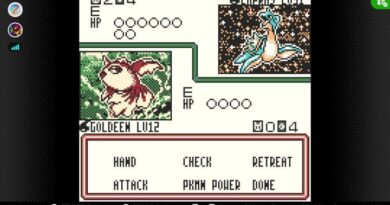Cómo conectar el control de la PS5 a una PC

El control DualSense de PlayStation 5 es uno de los más grandes avances en la historia del diseño de controles, agregando retroalimentación a la tecnología táctil de la nueva consola de Sony. Para los títulos que aprovechan esto por completo, como Astro’s Playroom, el efecto que tiene sobre la experiencia de juego puede ser un verdadero punto de inflexión. Como la mayoría de los otros controles de consolas, este también puede ser usado para jugar en una PC, aunque sin todos los beneficios de las funciones como disparadores de resistencia variable. ¿Quieres obtener más del DualSense? Aquí te decimos cómo conectar el control de la PS5 a una PC.
Aunque la mala noticia es que el DualSense funciona justo como cualquier otro control en una PC, la buena noticia es que, bueno… el DualSense funciona justo como cualquier otro control. Puede carecer de las funciones específicas de la PS5 (que hacen que la consola destaque) cuando la conectas a una PC, pero también es fácil de configurar y usar, ya sea que lo quieras conectar usando un cable USB o Bluetooth.
Cómo conectar el control de la PS5 a tu PC con USB

Conectar el Control de la PS5 a una PC con un cable USB probablemente sea la opción a elegir para la mayoría de la gente, ya que es extremadamente fácil de hacer y no corres el riesgo de drenar la batería del DualSense durante una sesión de juego. Solo conecta el control a un cable USB-C a USB-A (como el que viene con la PS5) y conecta el otro extremo a tu PC. Si tu computadora tiene un puerto USB-C, también puedes usar un cable USB-C regular. Si vas a comprar un nuevo DualSense, además del que viene con la consola, toma en cuenta de que no incluirá su propio cable.
Cómo conectar el control de la PS5 a tu PC con Bluetooth
Si tu computadora tiene capacidad Bluetooth integrada o tienes un adaptador Bluetooth separado, también puedes conectar el DualSense en forma inalámbrica. El proceso es el mismo que cuando conectas un control inalámbrico. Solo presiona el botón PS y el botón Crear en el DualSense para empezar a emparejarlo. En tu PC, navega hasta el menú Bluetooth & Otros Dispositivos y haz clic en Agrega Bluetooth u otro dispositivo, y después selecciona la opción Bluetooth. Cuando la conexión esté hecha, el control del PS5 aparecerá en el menú como Control Inalámbrico.
Cómo usar un control de PS5 en una PC con Steam
La advertencia importante al usar un control PS5 en una PC es que no todos los juegos lo reconocerán en forma inherente. Afortunadamente, Valve agregó una compatibilidad limitada DualSense a Steam poco después de que la PS5 fue lanzada, y sigue agregando funciones. Todos los juegos en Steam con compatibilidad del control se pueden jugar ahora con el DualSense y las funciones como controles en movimiento, retumbar y haz de luz deberían funcionar justo como lo hicieron para el control del PS4, aunque nuevas funciones como disparadores adaptativos todavía no están activadas.
Una actualización liberada poco después del lanzamiento de la PS5 ofreció una compatibilidad completa del DualSense (que al principio solo estaba disponible como beta) para todos los usuarios de Steam. Sin embargo, si Steam no reconoce automáticamente tu control, o si quieres cambiar sus configuraciones manualmente, lo puedes hacer. Para configurar tu DualSense con Steam, solo abre esta plataforma con el control conectado y navega hasta el menú Control abajo de Configuraciones. Abre Configuraciones Generales del Control y encuentra tu control de la PS5 (que puede estar listado como Control Inalámbrico de Entretenimiento Interactivo Sony) y puedes configurar cada botón individual, justo como con cualquier otro control.
Si el control de tu PS5 no funciona con algún juego fuera de Steam, hay una forma de solucionar eso. En la plataforma, solo haz clic en Juegos en la barra de herramientas que se encuentra arriba, después Agregar un Juego No Steam a Mi Biblioteca. Desde este menú puedes agregar a Steam cualquier juego instalado y disfrutar de todos los beneficios de la compatibilidad del DualSense.